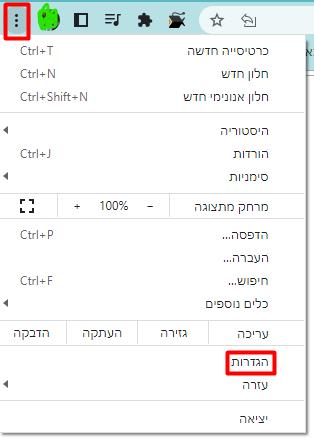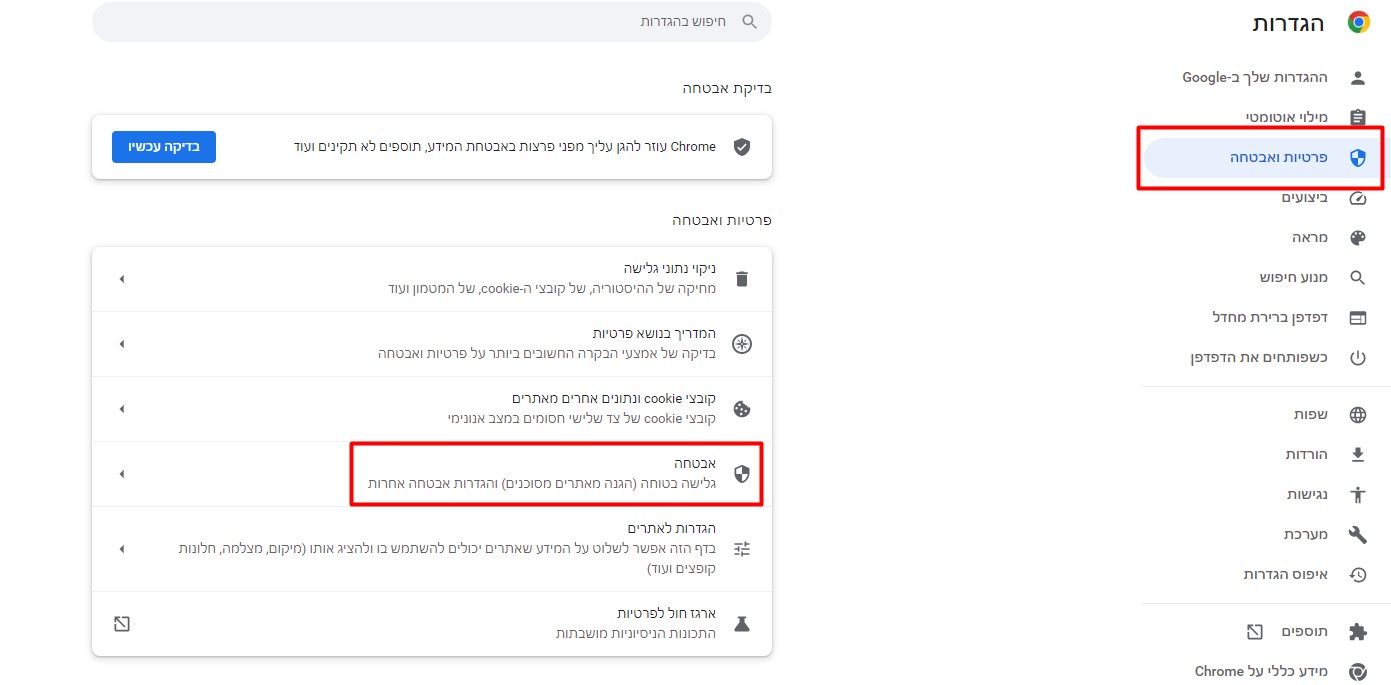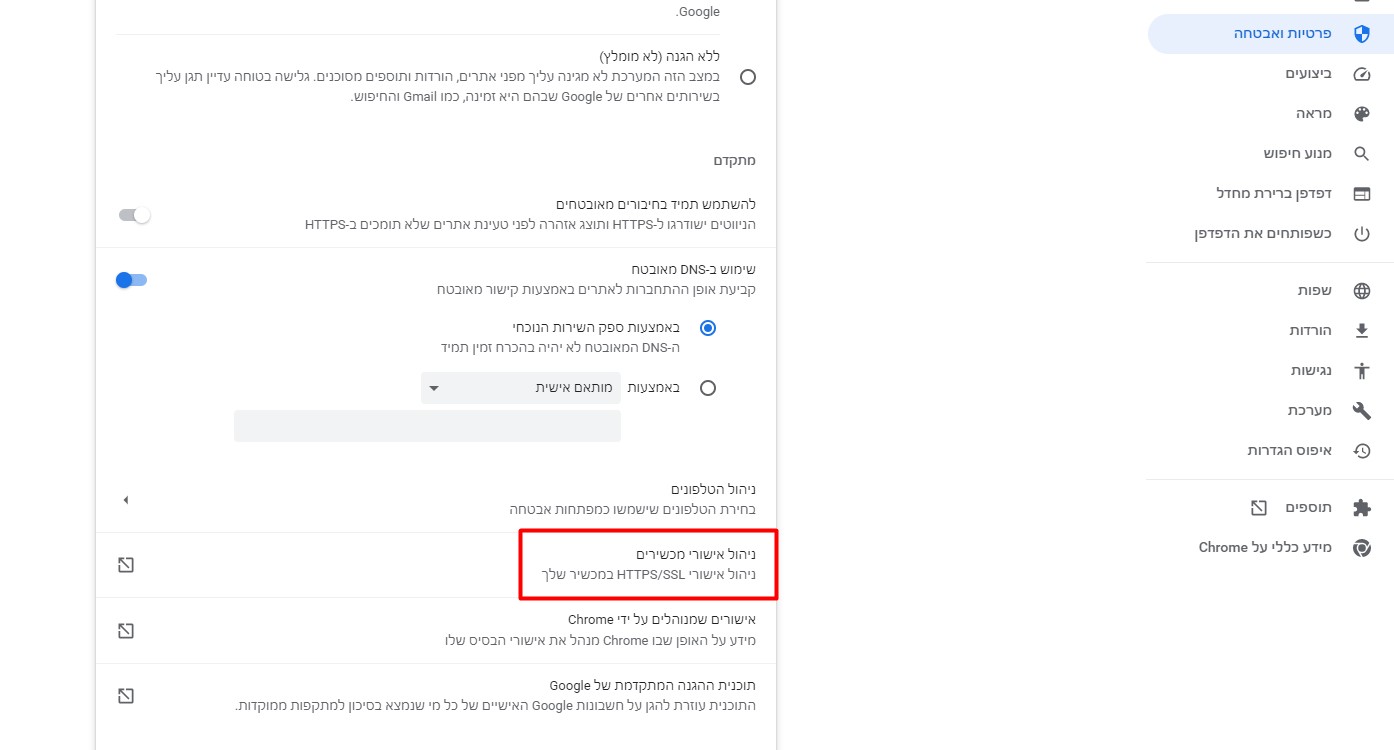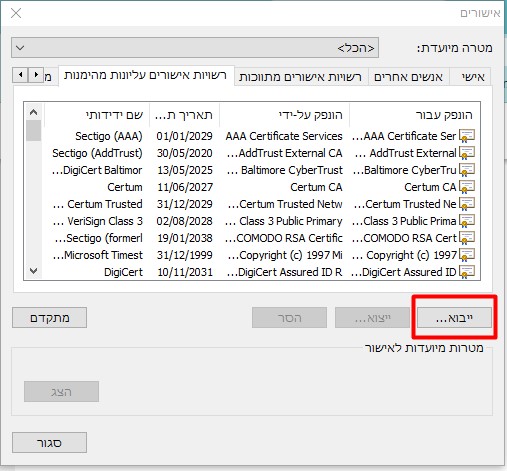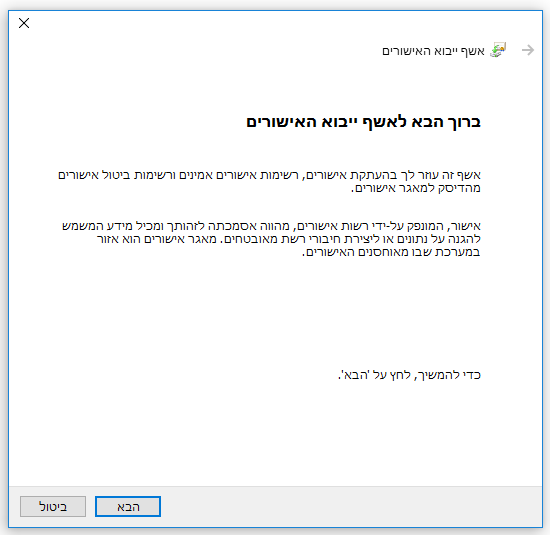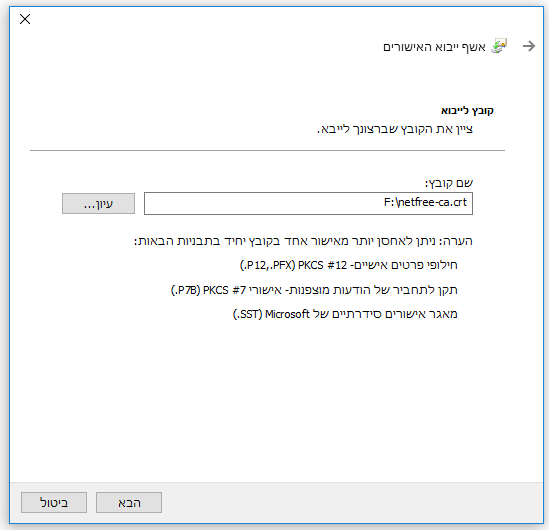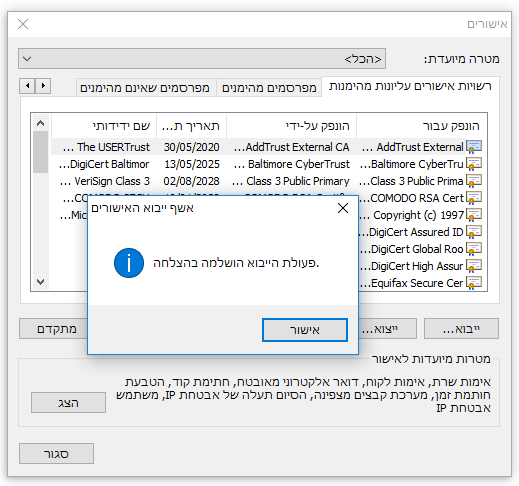מיקום ידני של תעודת אבטחה: הבדלים בין גרסאות בדף
קפיצה לניווט
קפיצה לחיפוש
| שורה 18: | שורה 18: | ||
[[קובץ:יבוא תעודת אבטחה.jpg|ללא|ממוזער|ימין|]] | [[קובץ:יבוא תעודת אבטחה.jpg|ללא|ממוזער|ימין|]] | ||
| − | |||
| − | |||
| − | |||
| − | |||
| − | |||
בחלון הבא, יש ללחוץ על הבא | בחלון הבא, יש ללחוץ על הבא | ||
| שורה 28: | שורה 23: | ||
[[קובץ:מיקום תעודה 04.png|ללא|ממוזער|ימין|מיקום תעודה 04]] | [[קובץ:מיקום תעודה 04.png|ללא|ממוזער|ימין|מיקום תעודה 04]] | ||
| − | כאן יש | + | כאן יש ללחוץ על עיון למצא את מיקום הקובץ שהורדתם ולבוחר אותו , וללחוץ שוב הבא |
[[קובץ:מיקום תעודה 05.png|ללא|ממוזער|ימין|מיקום תעודה 05]] | [[קובץ:מיקום תעודה 05.png|ללא|ממוזער|ימין|מיקום תעודה 05]] | ||
גרסה מ־07:07, 14 במאי 2023
For English click here
למעבר מתצוגת עריכה לתצוגת קריאה
עמוד ראשי > תעודת האבטחה > התקנת תעודה ידנית במחשב > מיקום ידני של תעודת אבטחה
במידה וניסיתם להתקין באופן ידני את תעודת האבטחה ללא הצלחה - יש לנסות למקם את התעודה באופן ידני במיקום הנכון.
לאחר הורדת תעודת האבטחה יש להיכנס להגדרות הדפדפן
ללחוץ על פרטיות ואבטחה, ואז על אבטחה
לאחר מכן לחץ על ניהול אישורי מכשירים
ללחוץ על יבוא
בחלון הבא, יש ללחוץ על הבא
כאן יש ללחוץ על עיון למצא את מיקום הקובץ שהורדתם ולבוחר אותו , וללחוץ שוב הבא
להותיר את האישור על מיקום של רשויות אישורים עליונות מהימנות וללחוץ הבא
לסיים
לסגור את שני החלונות הנותרים
לסגור את הדפדפן, ולפתוח אותו מחדש.
בהצלחה